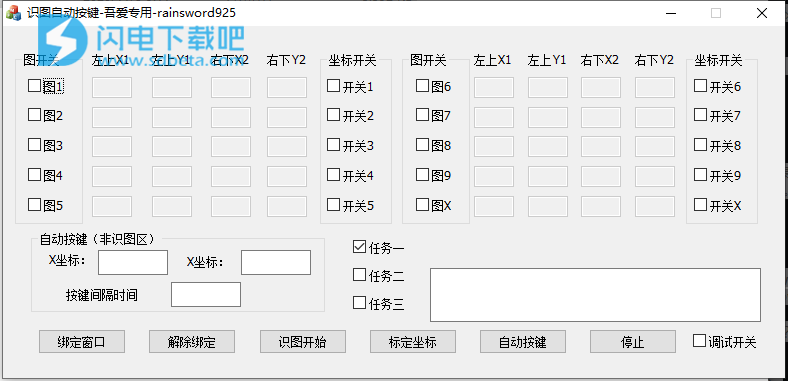自动识图的按键辅助可以适用于大多数游戏。本程序只是找到图片后自动进行单击操作。程序是用vc编程,采用的dm插件。在开始运行时,因为要注册win32 插件,win7以上系统可能会误报。软件采用的后台鼠标和键盘模式,并排使用,不影响正常操作鼠标和键盘。特别是用安卓模拟器玩的游戏,比如说梦幻,做哪个活动的时候,找到想找的图片,软件就自动点击,一个活动识别10张图片,足够了)
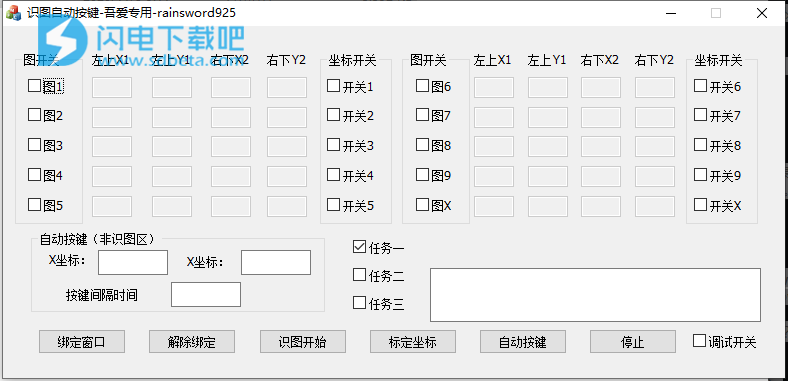
使用说明
待更新的功能:
1、找到图片后点击非图片坐标(手动输入的指定坐标)
2、连续多点单击功能
3、自动操作键盘按键功能
使用帮助
一、图开关
图开关--可以设定寻找图的数量,打钩后,即可按照右侧的坐标范围寻图。默认未选择。最多支持10张图。选择的图越多,找图时间也较长。
二、坐标开关
默认,坐标开关左侧可编辑框为不可编辑状态,此种情况下,将在窗口全屏查图,速度较慢。也可选择开关,自己输入寻图的坐标范围。
三、寻图文件夹
一共有三个文件夹可选,任务一对应pictures1,任务二对应pictures2,任务三对应pictures3,只能单选。
每个picture文件夹支持10张图寻找,图的名称必须固定为图1-图10,其他名称不识别,并且,图的保存格式必须是.bmp。
四、自动按键功能,既可以自动获取,也可以手动输入1组坐标,按键时间间隔单位为ms。使用此功能时,应结束自动识图。
六、调试开关只是测试软件调试时使用的。点击后,可以看到调试日志内容。
七、操作顺序
操作之前:首先,要手动存图到指定的文件夹:pictures1、pictures2、pictures3内。必须按照文件夹的名称和格式保存。不能更改名称。识图是循环识图,想结束的时候点击停止按钮。截图工具:红蜻蜓。如下图:图标名称和格式不能改,但能替换
1、打开后,首先选择任务开关,从任务一-任务三中选择一个;
2、选择图开关;
3、然后点击绑定窗口按钮,点击后,立即将鼠标移到需要工作的窗口内,保持2秒,待显示区域出现绑定完成后再移到鼠标;
4、可选择手动输入寻图坐标,也可以不选择,默认窗口全屏寻图;
5、然后点击识图开始按钮。
6、不使用自动识图时,点击停止按钮;
7、切换任务时,应结束识图(按停止键)后,点击解除绑定按钮,然后选择任务开关,重新进行绑定。点击识图按钮后,选择任务开关;
8、更换游戏是或窗口时,需要点击解除绑定按钮,重新进行绑定新的窗口。或者重新打开程序。